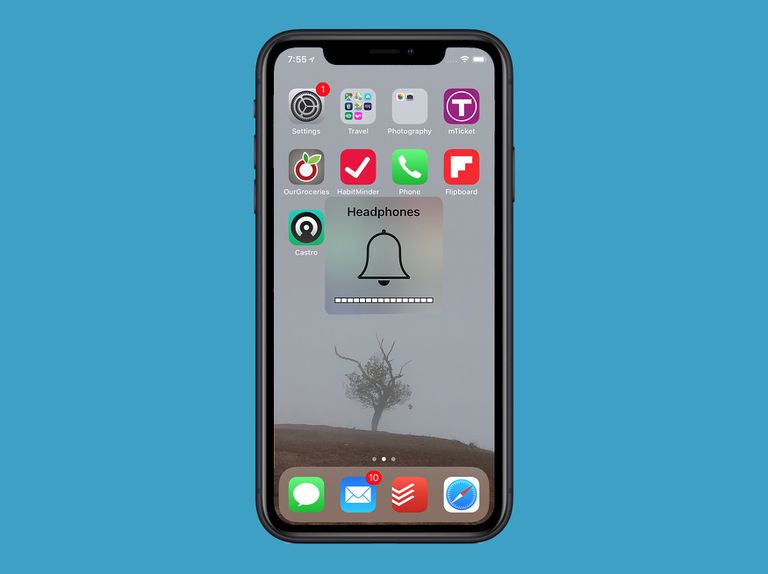
Ihr iPhone hängt im Kopfhörermodus und der Lautsprecher funktioniert nicht. Sie wissen ganz genau, dass es kein Kopfhörer-Plugin gibt, weil es keines gibt. Was ist, wenn Ihr iPhone keinen Kopfhöreranschluss wie das iPhone 7 hat und trotzdem den Kopfhörermodus anzeigt? Wahrscheinlich ist Ihr iPhone durch Wasser beschädigt oder es hat einen kleinen Softwarefehler. Besser noch, das Problem könnte von dem neuen Software-Update herrühren, das heißt, wenn Sie Ihr Gerät auf die neueste Version aktualisiert haben.
Unabhängig davon, was das Problem sein könnte, zeigen wir Ihnen im Folgenden eine einfache und funktionierende Methode zur Behebung iPhone bleibt im Kopfhörermodus hängen und der Lautsprecher funktioniert nicht.
Methode 1: Behebung des Problems, dass der iPhone-Lautsprecher nicht funktioniert
Wenn auf dem Bildschirm keine Benachrichtigung über Kopfhörer angezeigt wird und Ihr iPhone-Lautsprecher trotzdem nicht funktioniert, finden Sie hier die Fehlerbehebung.
Schritt 1: Überprüfen Sie Ihren iPhone-Schalter und prüfen Sie, ob die Stummschaltung ausgeschaltet ist. Wenn Ihr Gerät über einen Ring/Stumm-Schalter verfügt, bewegen Sie den Schalter so, dass Orange nicht angezeigt wird.
Schritt 2: Gehen Sie zu Einstellungen < Bitte nicht stören und überprüfe das Bitte nicht stören ausgeschaltet
Schritt 3: Verwenden Sie die seitliche Lautstärketaste, um die Lautstärke zu erhöhen, oder gehen Sie zu Einstellungen > Sounds > Ringer- und Alerts-Schieberegler. Ziehen Sie nun den Schieberegler Klingelton und Benachrichtigungen ein paar Mal nach oben oder unten und sehen Sie, dass ein Ton zu hören ist. Oder Sie sollten die Lautstärke mit dem Schieberegler im Kontrollzentrum anpassen.
Schritt 4: Gehen Sie zu Einstellungen > Sounds > Wechsle mit Tasten und sehen, ob es eingeschaltet ist.
Schritt 5: Sie sollten sicherstellen, dass das Airplay den Ton nicht an eine andere Quelle sendet.
Schritt 6: Gehen Sie zu Einstellungen > Bluetooth und Bluetooth ausschalten.
Keine Kopfhörerbuchse behoben, aber immer noch im Kopfhörermodus stecken geblieben
Bei dieser Methode müssen Sie den Beleuchtungsanschluss und das Kabel reinigen. Du kannst eine unbenutzte Zahnbürste verwenden, um deinen Lightning Port zu reinigen. Sie sollten vorsichtig in und aus dem Topf bürsten, um Staub oder Schmutz auf dem Anschluss zu lösen.
Stecken Sie Ihre Kopfhörerbuchse ein und aus
Wenn Ihr iPhone nicht mit einer Kopfhörerbuchse verbunden ist und eine Kopfhörerbenachrichtigung auf dem Bildschirm angezeigt wird. Der effektivste Weg ist, Ihre Kopfhörer mitzubringen und sie anzuschließen.
Trennen Sie es nach ein paar Sekunden, stecken Sie es wieder ein und ziehen Sie es wieder ab. Tun Sie dies etwa 4-6 Mal.
Danach sollten Sie einen Hard-Reset auf Ihrem iPhone durchführen. Drücken Sie gleichzeitig die Home- und Power-Taste oder die Leiser- und Power-Taste, wenn es keine Home-Taste gibt. Lassen Sie sie los, wenn das Apple-Logo auf dem Bildschirm erscheint.
Reinigen oder saugen Sie Ihren Kopfhöreranschluss
Diese Methode ist effektiver und einige Benutzer haben bestätigt, dass sie wie Magie funktioniert.
Sie sollten einige Minuten lang an Ihrer Kopfhörerbuchse saugen, um alle Ablagerungen am Anschluss zu entfernen. Wenn Sie es nicht können, können Sie einen BIC verwenden, um die Reinigung durchzuführen.
Diese Methode hatte auch viele Menschen gerettet. Achten Sie jedoch darauf, nicht zu stark an der Kopfhörerbuchse zu ziehen. Bevor Sie den BIC verwenden, müssen Sie ihn aus dem Kunststoffgehäuse herausziehen. Verwenden Sie dann das gegenüberliegende Ende der Kartusche, das die perfekte Größe des Anschlusses hat, um den Schmutz zu entfernen. Alles, was Sie tun müssen, ist, es vorsichtig in die Kopfhörerbuchse einzuführen und zu drehen, um den Schmutz zu lösen, und es dann auszuschütteln.
Verwenden Sie einen Bluetooth-Lautsprecher
Koppeln Sie Ihr iPhone mit einem Bluetooth-Lautsprecher und trennen Sie es dann. Sehen Sie, ob es den Kopfhörer-Steckmodus behebt.
Wechseln Sie in den Flugmodus
Schalten Sie Ihr iPhone in den Flugmodus. Gehen Sie dazu zu Einstellungen > Flugzeug-Modus und schalten Sie es ein. Warten Sie jetzt etwa 10 Minuten oder länger und schalten Sie es dann aus und prüfen Sie, ob Ihr iPhone normal funktioniert.
Verwenden Sie die Audioaufnahme
Viele finden diesen Trick auch effektiv. Sie sollten also versuchen, einen Ton auf Ihrem iPhone aufzunehmen. Dazu können Sie eine Audioaufnahme-App wie Voice Memos verwenden oder Garage Band starten oder sogar ein Video mit Ihrer iPhone-Kamera-App aufnehmen.
Versuchen Sie, Musik mit einer anderen App abzuspielen
Sie sollten versuchen, Musik mit einer anderen App wie iTunes, Apple Music, Pandora, Spotify oder sogar mit YouTube abzuspielen. Spielen Sie einfach Musik mit einer Drittanbieter-App ab und sehen Sie, ob es funktioniert.
Sie können entweder Ihren Kopfhörer anschließen und dann Musik mit der YouTube-App oder Spotify abspielen. Trennen Sie nach einigen Minuten Ihr iPhone, starten Sie es neu und spielen Sie dann erneut Musik ab, diesmal ohne Kopfhörer, und prüfen Sie, ob das Lautsprecherproblem behoben ist.
Beheben von Wasserschäden im Kopfhörermodus, wenn das iPhone feststeckt
Wenn Ihr iPhone durch Wasser beschädigt wurde, können Sie es immer noch selbst reparieren. Um festzustellen, ob Ihr iPhone durch Wasser oder Flüssigkeiten beschädigt wurde, sollten Sie die Flüssigkeitskontaktanzeige (LCI) an der Seite Ihres iPhones überprüfen, die sich normalerweise im SIM-Steckplatz befindet. Wenn Ihr iPhone durch Wasser beschädigt wurde, zeigt das LCI Rot an. Wenn es jedoch Weiß oder Silber anzeigt, enthält Ihr Telefon kein Wasser oder keine Flüssigkeit.
Sollte er dennoch durch Wasser beschädigt worden sein, ist es am besten, ihn so schnell wie möglich zu reinigen. Sie können ein Wattestäbchen oder ein saugfähiges Tuch verwenden und es vorsichtig in die Kopfhörerbuchse oder den Lightning-Anschluss einführen, wo das Wasser tropft, um das Wasser zu tränken und zu trocknen.
Weitere Arbeitstipps zum Beheben des iPhone-Kopfhörermodus
1. Schalten Sie Ihr iPhone aus und wieder ein.
2. Probieren Sie einen Videoanruf auf Ihrem iPhone mit Messenger aus.
3. Schalten Sie Ihr iPhone stumm und dann wieder aus.
4. Schließen Sie für das iPhone 7 ohne Kopfhörerbuchse Ihr Ladegerät an und entfernen Sie es. Tun Sie dies etwa 2-3 Mal.
5. Verwenden Sie die App „Apple Voice Memos“ und zeichnen Sie eine neue Sprachnotiz auf.
6. Versuchen Sie es mit einem FaceTime-Anruf.
7. Ändern Sie die Anruf-Audioeinstellungen.
8. Schließen Sie alle geöffneten Apps und setzen Sie Ihr iPhone zurück.
9. Versuchen Sie, Ihr iPhone zu sichern.
10. Versuchen Sie, den Klingelton zu testen.
Das ist alles, was Sie wissen müssen. Verwenden Sie das Kommentarfeld, um uns mitzuteilen, welches für Sie funktioniert, und vergessen Sie nicht, dies mit Ihren Freunden zu teilen, die möglicherweise auch ähnliche Probleme auf ihrem iPhone haben.

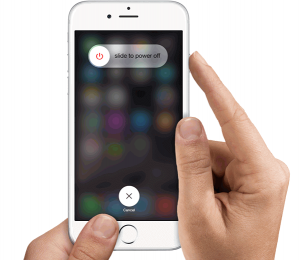






Hinterlassen Sie uns einen Kommentar